Πώς να προσθέσετε κάθετη / μέση γραμμή στο γράφημα ράβδων στο Excel;
Όταν χρησιμοποιείτε ένα γράφημα ράβδων για την εμφάνιση των δεδομένων, σε ορισμένες περιπτώσεις, μπορεί να θέλετε να προσθέσετε μια κατακόρυφη γραμμή στο γράφημα ράβδων για να εμφανίσετε προφανώς τον μέσο όρο των δεδομένων όπως φαίνεται στο παρακάτω στιγμιότυπο οθόνης. Τώρα αυτό το σεμινάριο μιλάει για την προσθήκη κάθετης / μέσης γραμμής σε ένα γράφημα ράβδων στο Excel.

Προσθέστε κάθετη γραμμή στο γράφημα ράβδων
 Προσθέστε κάθετη γραμμή στο γράφημα ράβδων
Προσθέστε κάθετη γραμμή στο γράφημα ράβδων
Τώρα πρέπει πρώτα να εισαγάγετε ένα γράφημα ράβδων.
1. Επιλέξτε το εύρος δεδομένων σας και κάντε κλικ στο Κύριο θέμα > Μπαρ > Μπαρ.
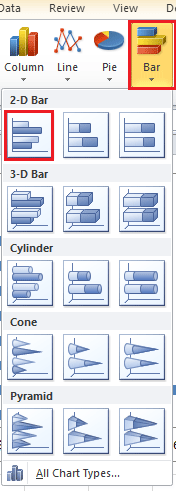 |
 |
2. Στη συνέχεια, μεταβείτε σε ένα κενό κελί, εδώ επιλέγω το κελί A10 για να πληκτρολογήσετε Y και, στη συνέχεια, μεταβείτε στο κελί δίπλα στο κελί Y, εδώ είναι το κελί B10 για να πληκτρολογήσετε X. δείτε το στιγμιότυπο οθόνης:

3. Στα δύο κελιά κάτω από το κελί Υ, πληκτρολογήστε 0 και 1 σε κάθε κελί. Δείτε το στιγμιότυπο οθόνης:
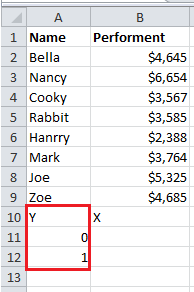
4. Μεταβείτε στο κελί κάτω από το κελί X, εδώ είναι το B11, πληκτρολογήστε =Μέσος όρος ($ B $ 2: $ B $ 9) ($ B $ 2: $ B $ 9 είναι το εύρος δεδομένων που θέλετε να υπολογίσετε τον μέσο όρο) και, στη συνέχεια, πατήστε εισάγετε πλήκτρο και σύρετε τη λαβή πλήρωσης στο επόμενο κελί κάτω από αυτό. Δείτε το στιγμιότυπο οθόνης:

5. Στη συνέχεια, κάντε δεξί κλικ στο γράφημα ράβδων και κάντε κλικ στο Επιλέξτε Δεδομένα από το μενού περιβάλλοντος

6. σε Επιλέξτε Πηγή δεδομένων κάντε κλικ στο πλαίσιο διαλόγου Πρόσθεση στο κουμπί Legend Entries (Σειρά) τμήμα.
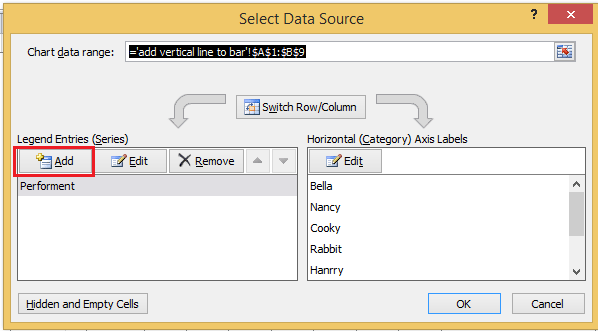
7. Στο Επεξεργασία σειράς διαλόγου, πληκτρολογήστε το νέο όνομα σειράς που χρειάζεστε και επιλέξτε B11: B12 (B11: B12 είναι το εύρος που υπολογίζετε το μέσο όρο στο βήμα 4).

8. κλικ OK > OK για να κλείσετε τους διαλόγους. Στη συνέχεια, επιλέξτε τη νέα σειρά που προσθέσατε στο γράφημα ράβδων και κάντε δεξί κλικ για κλικ Αλλαγή τύπου γραφήματος σειράς στο μενού περιβάλλοντος.
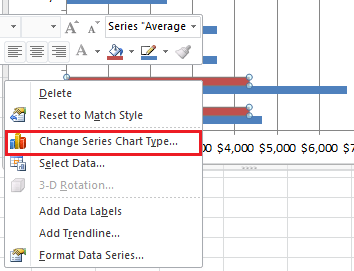
9. Στο αναδυόμενο Αλλαγή τύπου γραφήματος διαλόγου, επιλέξτε XY (διασπορά) > Διασπορά με ευθείες γραμμές, και κάντε κλικ στο κουμπί OK για έξοδο από το διάλογο. Δείτε το στιγμιότυπο οθόνης:
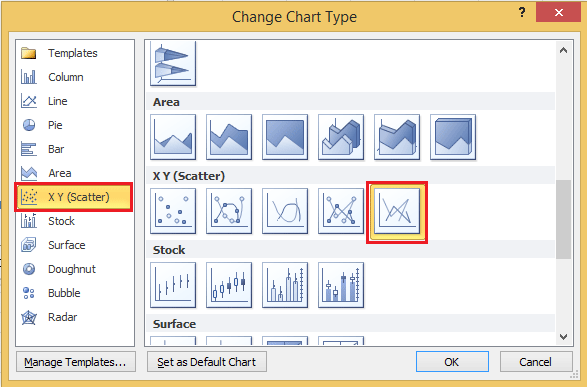
Στο Excel 2013, επιλέξτε Combo κάτω από το τμήμα Όλα τα διαγράμματα καρτέλα και επιλέξτε Διασπορά με ευθείες γραμμές από την αναπτυσσόμενη λίστα στο Μέτρια σειρά και κάντε κλικ στο OK για έξοδο από το διάλογο.
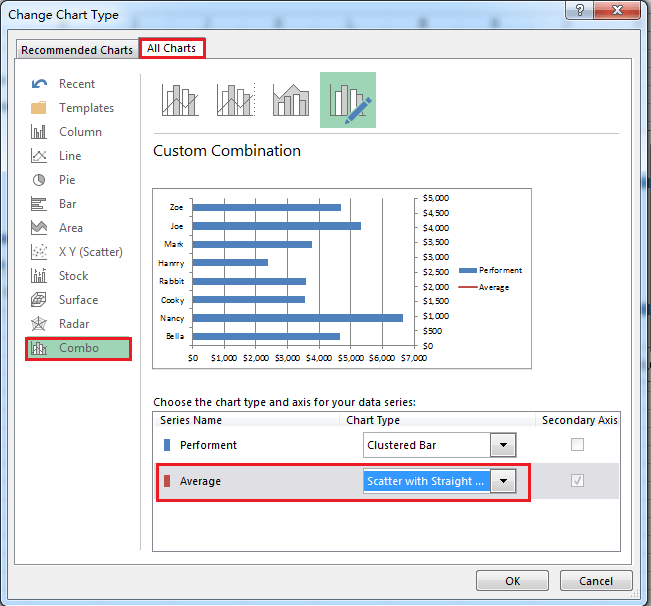
10. Μεταβείτε στο γράφημα και κάντε δεξί κλικ για κλικ Επιλέξτε Δεδομένα στο μενού περιβάλλοντος ξανά.
11. Στο Επιλέξτε Δεδομένα διαλόγου, επιλέξτε Μέτρια σειρά και κάντε κλικ Αλλαγή κουμπί.

12. σε Επεξεργασία σειράς διαλόγου, επιλέξτε το εύρος τιμών X και Y. (Απλά πρέπει να προσθέσετε τα κελιά εύρους κάτω από τα κελιά Y και κελί X που έχετε πληκτρολογήσει στο βήμα 2 στις τιμές Y και τις τιμές X.)

13. κλικ OK > OK για να κλείσετε το διάλογο. Στη συνέχεια, κάντε δεξί κλικ στον δεξιό άξονα Υ (ο δευτερεύων άξονας) και επιλέξτε Μορφή άξονα από το μενού περιβάλλοντος.
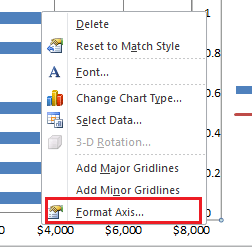
14. Στο Μορφή άξονα διάλογος, ελέγξτε Σταθερό επιλογή μετά Ανώτατο όριο και έπειτα πληκτρολογήστε 1 στο πλαίσιο κειμένου δίπλα στο Σταθερό επιλογή.
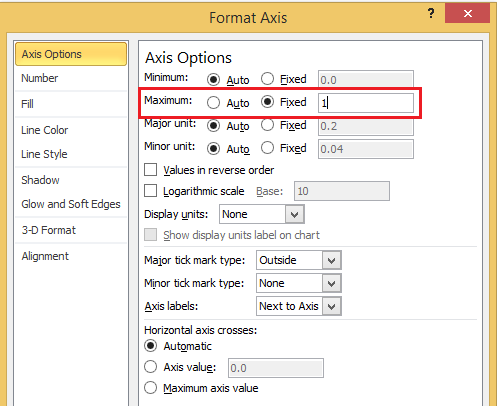
Στο Excel 2013, πρέπει απλώς να πληκτρολογήσετε απευθείας 1 σε Ανώτατο όριο πλαίσιο κειμένου στο Μορφή άξονα τζάμι.
15. Κλείσιμο διαλόγου. Τώρα η μέση κάθετη γραμμή έχει προστεθεί στο γράφημα ράβδων.

Μπορείτε να μορφοποιήσετε τη γραμμή κάνοντας δεξί κλικ στη γραμμή και επιλέγοντας Μορφοποίηση σειράς δεδομένων στο μενού περιβάλλοντος, τότε μπορείτε να αλλάξετε τη γραμμή όπως χρειάζεστε στο Μορφοποίηση σειράς δεδομένων παράθυρο διαλόγου / παράθυρο.
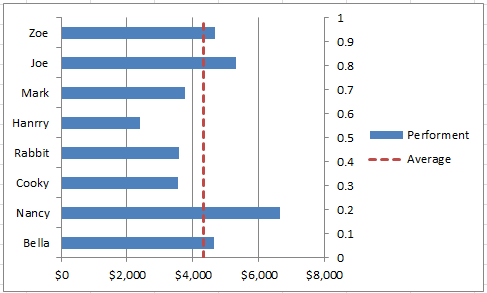
Τα καλύτερα εργαλεία παραγωγικότητας γραφείου
Αυξήστε τις δεξιότητές σας στο Excel με τα Kutools για Excel και απολαύστε την αποτελεσματικότητα όπως ποτέ πριν. Το Kutools για Excel προσφέρει πάνω από 300 προηγμένες δυνατότητες για την ενίσχυση της παραγωγικότητας και την εξοικονόμηση χρόνου. Κάντε κλικ εδώ για να αποκτήσετε τη δυνατότητα που χρειάζεστε περισσότερο...

Το Office Tab φέρνει τη διεπαφή με καρτέλες στο Office και κάνει την εργασία σας πολύ πιο εύκολη
- Ενεργοποίηση επεξεργασίας και ανάγνωσης καρτελών σε Word, Excel, PowerPoint, Publisher, Access, Visio και Project.
- Ανοίξτε και δημιουργήστε πολλά έγγραφα σε νέες καρτέλες του ίδιου παραθύρου και όχι σε νέα παράθυρα.
- Αυξάνει την παραγωγικότητά σας κατά 50% και μειώνει εκατοντάδες κλικ του ποντικιού για εσάς κάθε μέρα!

